
Bộ định tuyến Wi-Fi Zyxel Keenetic Giga
Trong hướng dẫn này, tôi sẽ cố gắng mô tả quá trình thiết lập bộ định tuyến Wi-Fi Zyxel Maisonetic định tuyến để làm việc với Internet tại nhà từ Beeline. Định cấu hình các bộ định tuyến Keenetic Lite, Giga và 4G cho nhà cung cấp này được thực hiện theo cùng một cách, vì vậy bất kể một trong những mô hình bộ định tuyến bạn có, hướng dẫn này sẽ hữu ích.
Chuẩn bị cấu hình và kết nối bộ định tuyến
Trước khi bạn bắt đầu thiết lập bộ định tuyến không dây, tôi khuyên bạn nên làm như sau:

Tham số LAN trước khi điều chỉnh bộ định tuyến
- Trong Windows 7 và Windows 8, chuyển đến "Bảng điều khiển" - "Mạng và Trung tâm truy cập chia sẻ", chọn bên trái "Thay đổi cài đặt bộ chuyển đổi", sau đó nhấp chuột phải vào biểu tượng LAN trên mạng cục bộ và nhấp vào Thuộc tính Mục menu ngữ cảnh. Trong danh sách các thành phần mạng, chọn giao thức "Internet phiên bản 4" và, một lần nữa, nhấp vào Thuộc tính. Đảm bảo rằng các tham số được đặt: "Tự động nhận địa chỉ IP" và tự động nhận địa chỉ của máy chủ DNS. " Nếu đây không phải là trường hợp, hãy đặt các hộp kiểm tương ứng và lưu cài đặt. Trong Windows XP, tương tự nên được thực hiện trong "Bảng điều khiển" - "Kết nối mạng"
- Nếu bạn đã cố gắng định cấu hình bộ định tuyến này, nhưng đã không thành công hoặc mang nó từ một căn hộ khác hoặc đã mua nó vào bu, tôi khuyên bạn nên đặt lại cài đặt vào nhà máy - cho việc này, hãy nhấn và giữ nút đặt lại trong 10-15 giây . Phía thiết bị (bộ định tuyến phải được bật trong ổ cắm), sau đó nhả nút và đợi một hoặc hai phút.
Kết nối bộ định tuyến Zyxel Maisonetic cho cài đặt tiếp theo như sau:
- Kết nối cáp của Provadyer Beeline với cổng, được ký bởi WAN
- Một trong các cổng LAN trên bộ định tuyến, kết nối cáp đi kèm với đầu nối card mạng của máy tính
- Bật bộ định tuyến trong ổ cắm

Lưu ý quan trọng: Từ thời điểm này, trong tương lai, kết nối Beeline trên chính máy tính, nếu có, phải bị vô hiệu hóa. Những thứ kia. Từ giờ trở đi, cài đặt nó sẽ là bộ định tuyến, và không phải là một máy tính. Lấy nó như thế này và không bật đường viền trên máy tính - quá thường xuyên gặp sự cố với cấu hình bộ định tuyến Wi-Fi phát sinh từ người dùng vì lý do này.
Cấu hình kết nối L2TP cho Beeline
Chạy bất kỳ trình duyệt trực tuyến nào khi kết nối bộ định tuyến và nhập vào thanh địa chỉ: 192.168.1.1, để yêu cầu đăng nhập và mật khẩu. Nhập dữ liệu tiêu chuẩn cho bộ định tuyến Zyxel Maisonetic: Đăng nhập - Quản trị viên; Mật khẩu - 1234. Sau khi nhập dữ liệu này, bạn sẽ tìm thấy chính mình trên trang chính của cài đặt keenetic Zyxel.

Thiết lập kết nối Beeline
Ở bên trái, trong phần "Internet", chọn mục "Ủy quyền", nơi nào sẽ được chỉ định dữ liệu sau:
- Giao thức truy cập Internet - L2TP
- Địa chỉ máy chủ: TP.Internet.Beeline.ru
- Tên người dùng và mật khẩu - Đăng nhập và mật khẩu được cấp cho bạn Beeline
- Các tham số còn lại có thể được không thay đổi.
- Nhấp vào "Áp dụng"
Sau những hành động này, bộ định tuyến phải cài đặt kết nối internet và, nếu bạn không quên lời khuyên của mình để giữ kết nối trên máy tính bị hỏng, bạn đã có thể kiểm tra xem các trang có được mở trong một tab trình duyệt riêng. Bước tiếp theo là cấu hình mạng Wi-Fi.
Đặt mạng không dây, cài đặt mật khẩu Wi-Fi
Để thực hiện tên điểm truy cập Wi-Fi của điểm truy cập Wi-Fi (SSID) và mật khẩu cho mạng này, do đó hàng xóm không sử dụng Internet miễn phí, do đó làm giảm tốc độ truy cập của bạn vào nó.
Trong menu Cài đặt Keenetic Zyxel, trong phần Wi-Fi, chọn mục "Hợp chất" và chỉ định tên mạng không dây mong muốn, ký tự Latin. Theo tên này, bạn có thể phân biệt mạng của mình với tất cả những người khác có thể thấy các thiết bị không dây khác nhau.
Chúng tôi lưu cài đặt và đi đến điểm an toàn, các cài đặt bảo mật không dây sau đây được khuyến nghị tại đây:
- Xác thực - WPA-PSK / WPA2-PSK
- Các tham số còn lại không thay đổi
- Mật khẩu - bất kỳ, không ít hơn 8 ký hiệu của Latice và số
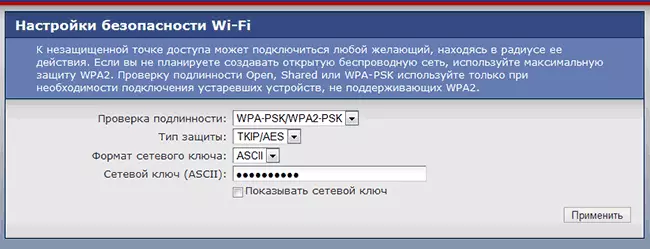
Cài đặt mật khẩu trên Wi-Fi
Lưu các thiết lập.
Đó là tất cả, nếu tất cả các hành động đã được hoàn thành chính xác, bây giờ bạn có thể kết nối với điểm truy cập Wi-Fi từ máy tính xách tay, điện thoại thông minh hoặc máy tính bảng và sử dụng internet thuận tiện từ bất kỳ nơi nào khác hoặc văn phòng.
Nếu vì một số lý do, không có quyền truy cập Internet truy cập Internet vào Internet, hãy thử sử dụng bài viết về các sự cố và lỗi điển hình khi thiết lập bộ định tuyến Wi-Fi trên liên kết này.
